电脑键盘操作知识说明
计算机键盘的基本操作知识详细介绍键盘及指法操作
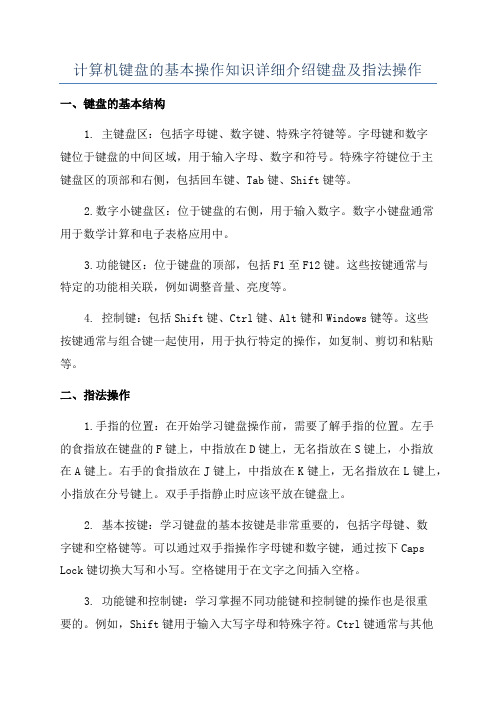
计算机键盘的基本操作知识详细介绍键盘及指法操作一、键盘的基本结构1. 主键盘区:包括字母键、数字键、特殊字符键等。
字母键和数字键位于键盘的中间区域,用于输入字母、数字和符号。
特殊字符键位于主键盘区的顶部和右侧,包括回车键、Tab键、Shift键等。
2.数字小键盘区:位于键盘的右侧,用于输入数字。
数字小键盘通常用于数学计算和电子表格应用中。
3.功能键区:位于键盘的顶部,包括F1至F12键。
这些按键通常与特定的功能相关联,例如调整音量、亮度等。
4. 控制键:包括Shift键、Ctrl键、Alt键和Windows键等。
这些按键通常与组合键一起使用,用于执行特定的操作,如复制、剪切和粘贴等。
二、指法操作1.手指的位置:在开始学习键盘操作前,需要了解手指的位置。
左手的食指放在键盘的F键上,中指放在D键上,无名指放在S键上,小指放在A键上。
右手的食指放在J键上,中指放在K键上,无名指放在L键上,小指放在分号键上。
双手手指静止时应该平放在键盘上。
2. 基本按键:学习键盘的基本按键是非常重要的,包括字母键、数字键和空格键等。
可以通过双手指操作字母键和数字键,通过按下Caps Lock键切换大写和小写。
空格键用于在文字之间插入空格。
3. 功能键和控制键:学习掌握不同功能键和控制键的操作也是很重要的。
例如,Shift键用于输入大写字母和特殊字符。
Ctrl键通常与其他键一起使用,用于执行特定的操作,例如复制、剪切和粘贴。
Alt键和Windows键用于执行其他系统级操作。
5.功能键:功能键通常用于执行特定的功能。
例如,F1键可以打开帮助文档,F5键可以刷新页面,F12键可以打开脚本调试工具等。
这些功能键的具体操作可能因不同的软件和操作系统而有所区别。
6. 快捷键:快捷键是利用组合键来进行操作。
例如,Ctrl+C用于复制选中的内容,Ctrl+V用于粘贴复制的内容,Ctrl+Z用于撤销操作等。
掌握常用的快捷键可以提高工作效率。
电脑键盘功能基础知识
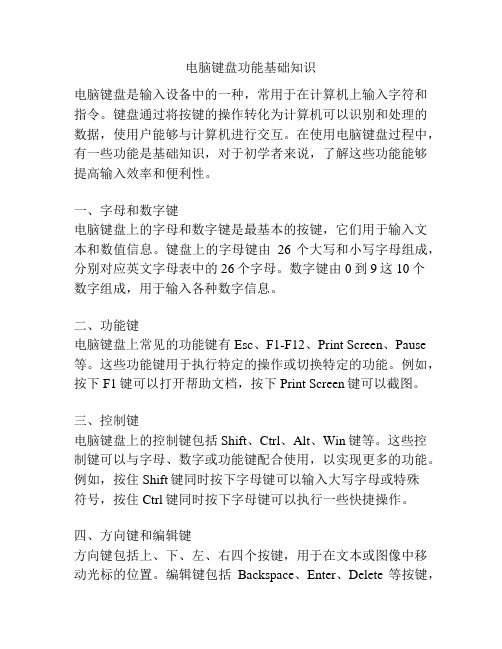
电脑键盘功能基础知识电脑键盘是输入设备中的一种,常用于在计算机上输入字符和指令。
键盘通过将按键的操作转化为计算机可以识别和处理的数据,使用户能够与计算机进行交互。
在使用电脑键盘过程中,有一些功能是基础知识,对于初学者来说,了解这些功能能够提高输入效率和便利性。
一、字母和数字键电脑键盘上的字母和数字键是最基本的按键,它们用于输入文本和数值信息。
键盘上的字母键由26个大写和小写字母组成,分别对应英文字母表中的26个字母。
数字键由0到9这10个数字组成,用于输入各种数字信息。
二、功能键电脑键盘上常见的功能键有Esc、F1-F12、Print Screen、Pause 等。
这些功能键用于执行特定的操作或切换特定的功能。
例如,按下F1键可以打开帮助文档,按下Print Screen键可以截图。
三、控制键电脑键盘上的控制键包括Shift、Ctrl、Alt、Win键等。
这些控制键可以与字母、数字或功能键配合使用,以实现更多的功能。
例如,按住Shift键同时按下字母键可以输入大写字母或特殊符号,按住Ctrl键同时按下字母键可以执行一些快捷操作。
四、方向键和编辑键方向键包括上、下、左、右四个按键,用于在文本或图像中移动光标的位置。
编辑键包括Backspace、Enter、Delete等按键,用于对文本进行编辑和删除。
方向键和编辑键在日常使用中经常用到,可以提高操作的便捷性。
五、组合键组合键是指同时按下两个或多个键来实现特定功能的键盘操作。
常见的组合键包括Ctrl+C(复制)、Ctrl+V(粘贴)、Ctrl+X (剪切)等。
组合键可以提高输入效率和操作灵活性,通过不同的组合键操作,可以实现复杂的操作需求。
六、快捷键快捷键是指一系列组合键操作,用于在特定的应用程序或操作系统中执行特定的功能。
常见的快捷键包括Ctrl+S(保存)、Ctrl+Z(撤销)、Ctrl+A(全选)等。
快捷键的使用可以大大缩短操作时间,提升工作效率。
电脑键盘使用技巧攻略

电脑键盘使用技巧攻略电脑键盘使用技巧攻略在日常生活或是工作学习中,大家一定都或多或少地了解过电脑操作的相关知识,下面是店铺为大家收集的有关电脑键盘使用技巧攻略相关内容,仅供参考,希望能够帮助到大家。
电脑键盘使用技巧攻略F1帮助F2改名F3搜索F4地址F5刷新F6切换F10菜单CTRL+A全选CTRL+C复制CTRL+X剪切CTRL+V粘贴CTRL+Z撤消CTRL+O打开SHIFT+DELETE永久删除DELETE删除ALT+ENTER属性ALT+F4关闭CTRL+F4关闭ALT+TAB切换ALT+ESC切换ALT+空格键窗口菜单CTRL+ESC开始菜单拖动某一项时按CTRL复制所选项目拖动某一项时按CTRL+SHIFT创建快捷方式将光盘插入到CD-ROM驱动器时按SHIFT键阻止光盘自动播放Ctrl+1,2,3…切换到从左边数起第1,2,3…个标签Ctrl+A全部选中当前页面内容Ctrl+C复制当前选中内容Ctrl+D打开“添加收藏”面版(把当前页面添加到收藏夹中)Ctrl+E打开或关闭“搜索”侧边栏(各种搜索引擎可选)Ctrl+F打开“查找”面版Ctrl+G打开或关闭“简易收集”面板Ctrl+H打开“历史”侧边栏Ctrl+I打开“收藏夹”侧边栏/另:将所有垂直平铺或水平平铺或层叠的窗口恢复Ctrl+K关闭除当前和锁定标签外的所有标签Ctrl+L打开“打开”面版(可以在当前页面打开Iternet地址或其他文件…)Ctrl+N新建一个空白窗口(可更改,Maxthon选项→标签→新建) Ctrl+O打开“打开”面版(可以在当前页面打开Iternet地址或其他文件…)Ctrl+P打开“打印”面板(可以打印网页,图片什么的…)Ctrl+Q打开“添加到过滤列表”面板(将当前页面地址发送到过滤列表)Ctrl+R刷新当前页面Ctrl+S打开“保存网页”面板(可以将当前页面所有内容保存下来) Ctrl+T垂直平铺所有窗口Ctrl+V粘贴当前剪贴板内的内容Ctrl+W关闭当前标签(窗口)Ctrl+X剪切当前选中内容(一般只用于文本操作)Ctrl+Y重做刚才动作(一般只用于文本操作)Ctrl+Z撤消刚才动作(一般只用于文本操作)Ctrl+F4关闭当前标签(窗口)Ctrl+F5刷新当前页面Ctrl+F6按页面打开的先后时间顺序向前切换标签(窗口)Ctrl+F11隐藏或显示菜单栏Ctrl+Tab以小菜单方式向下切换标签(窗口)Ctrl+Enter域名自动完成(内容可更改,Maxthon选项→地址栏→常规)/另:当输入焦点在搜索栏中时,为高亮关键字Ctrl+拖曳保存该链接的地址或已选中的文本或指定的图片到一个文件夹中(保存目录可更改,Maxthon选项→保存)Ctrl+小键盘’+’当前页面放大20%Ctrl+小键盘’-’当前页面缩小20%Ctrl+小键盘’*’恢复当前页面的缩放为原始大小Ctrl+Alt+S自动保存当前页面所有内容到指定文件夹(保存路径可更改,Maxthon选项→保存)Ctrl+Shift+小键盘’+’所有页面放大20%Ctrl+Shift+小键盘’-’所有页面缩小20%Ctrl+Shift+F输入焦点移到搜索栏Ctrl+Shift+G关闭“简易收集”面板Ctrl+Shift+H打开并激活到你设置的主页Ctrl+Shift+N在新窗口中打开剪贴板中的地址,如果剪贴板中为文字,则调用搜索引擎搜索该文字(搜索引擎可选择,Maxthon选项→搜索)Ctrl+Shift+S打开“保存网页”面板(可以将当前页面所有内容保存下来,等同于Ctrl+S)Ctrl+Shift+W关闭除锁定标签外的全部标签(窗口)Ctrl+Shift+F6按页面打开的先后时间顺序向后切换标签(窗口) Ctrl+Shift+Tab以小菜单方式向上切换标签(窗口)Ctrl+Shift+Enter域名自动完成(内容可更改,Maxthon选项→地址栏→常规)Alt+1保存当前表单Alt+2保存为通用表单Alt+A展开收藏夹列表资源管理器END显示当前窗口的底端HOME显示当前窗口的顶端NUMLOCK+数字键盘的减号(-)折叠所选的文件夹NUMLOCK+数字键盘的加号(+)显示所选文件夹的内容NUMLOCK+数字键盘的星号(*)显示所选文件夹的所有子文件夹向左键当前所选项处于展开状态时折叠该项,或选定其父文件夹向右键当前所选项处于折叠状态时展开该项,或选定第一个子文件夹自然键盘【窗口】显示或隐藏“开始”菜单【窗口】+F1帮助【窗口】+D显示桌面【窗口】+R打开“运行”【窗口】+E打开“我的电脑”【窗口】+F搜索文件或文件夹【窗口】+U打开“工具管理器”【窗口】+BREAK显示“系统属性”【窗口】+TAB在打开的项目之间切换辅助功能按右边的SHIFT键八秒钟切换筛选键的开和关按SHIFT五次切换粘滞键的开和关按NUMLOCK五秒钟切换切换键的开和关左边的ALT+左边的SHIFT+NUMLOCK切换鼠标键的开和关左边的ALT+左边的SHIFT+PRINTSCREEN切换高对比度的开和关运行按“开始”-“运行”,或按WIN键+R,在『运行』窗口中输入命令:Win8运行命令大全。
电脑键盘的使用说明
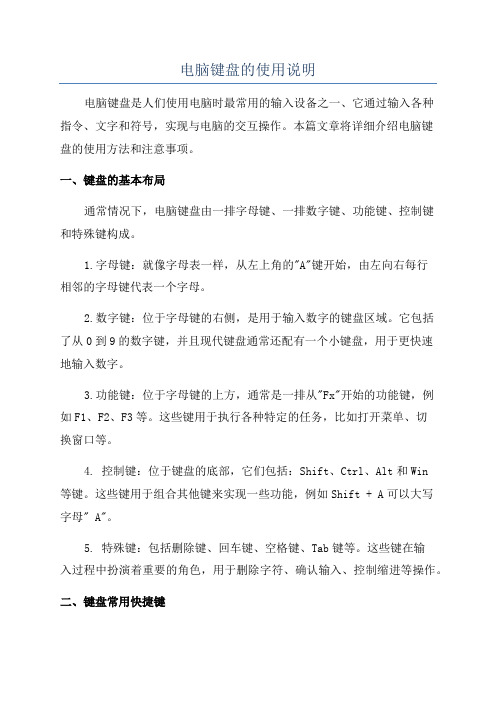
电脑键盘的使用说明电脑键盘是人们使用电脑时最常用的输入设备之一、它通过输入各种指令、文字和符号,实现与电脑的交互操作。
本篇文章将详细介绍电脑键盘的使用方法和注意事项。
一、键盘的基本布局通常情况下,电脑键盘由一排字母键、一排数字键、功能键、控制键和特殊键构成。
1.字母键:就像字母表一样,从左上角的"A"键开始,由左向右每行相邻的字母键代表一个字母。
2.数字键:位于字母键的右侧,是用于输入数字的键盘区域。
它包括了从0到9的数字键,并且现代键盘通常还配有一个小键盘,用于更快速地输入数字。
3.功能键:位于字母键的上方,通常是一排从"Fx"开始的功能键,例如F1、F2、F3等。
这些键用于执行各种特定的任务,比如打开菜单、切换窗口等。
4. 控制键:位于键盘的底部,它们包括:Shift、Ctrl、Alt和Win等键。
这些键用于组合其他键来实现一些功能,例如Shift + A可以大写字母" A"。
5. 特殊键:包括删除键、回车键、空格键、Tab键等。
这些键在输入过程中扮演着重要的角色,用于删除字符、确认输入、控制缩进等操作。
二、键盘常用快捷键使用快捷键可以让我们更高效地操作电脑。
下面列举一些常用的快捷键:1. Ctrl + C:复制选定的内容。
2. Ctrl + X:剪切选定的内容。
3. Ctrl + V:粘贴内容到光标所在位置。
4. Ctrl + Z:撤销最后一次操作。
5. Ctrl + S:保存当前文件。
6. Ctrl + A:全选当前内容。
7. Ctrl + F:查找指定的内容。
8. Ctrl + P:打印当前文件。
9. Ctrl + N:新建一个窗口或文件。
10. Alt + Tab:在打开的窗口之间进行切换。
除了上述列举的常用快捷键外,不同的操作系统和应用程序可能会有其他特定的快捷键,可以根据实际需求进行了解和应用。
三、键盘操作技巧1.打字姿势:正确的打字姿势可以提高打字速度和准确性。
计算机键盘操作基础知识

计算机键盘操作基础知识计算机键盘是计算机操作的基础输入设备,用于输入文本、命令和参数等。
以下是计算机键盘操作基础知识:1.键盘布局键盘布局是指键盘上按键的排列方式,标准的键盘布局是QWERTY键盘布局,它于1874年发明,是使用最广泛的键盘布局。
除了标准的QWERTY键盘布局外,还有DVORAK键盘布局、COBOL键盘布局等,但它们的使用率较低。
2.键盘按键键盘上有很多按键,每个按键都有不同的功能。
在标准键盘上,按键大致可以分为以下几类:(1)字母键:包括字母A-Z共26个,可以输入英文字母。
(2)数字键:包括数字0-9共10个,可以输入数字。
(3)符号键:包括常见的符号如! @ # $ % ^ & *等,可以用于输入标点符号。
(4)大写锁定键:用于锁定大写字母,按下该键后再输入字母为大写字母。
(5)小写锁定键:用于锁定小写字母,按下该键后再输入字母为小写字母。
(6)空格键:用于输入空格。
(7)回车键:用于确认输入并换行。
(8)删除键:用于删除光标前面的字符。
(9)插入键:用于插入字符或从覆盖模式切换到插入模式。
(10)移动光标键:包括方向键和Page Up / Page Down键,用于移动光标的位置。
(11)快捷键:例如F1-F12键,用于快速打开某些程序或功能。
3.键盘输入方法键盘输入方法主要有两种:一种是逐键输入法,另一种是词组输入法。
逐键输入法是指每输入一个字符都需要按下相应的按键,而词组输入法是指可以一次性输入一个词组或语句,例如按下“Hello”键可以直接输入“Hello”。
4.键盘指法键盘指法是指用正确的姿势和手指分工来输入字符。
正确的键盘指法可以提高输入速度并减少疲劳感。
基本的键盘指法是:左手食指负责按A、S、D、F、G、H、J、K、L键,右手食指负责按R、T、Y、U、I、O、P;键,左手中指负责按E、D、C、B、A、S、A、D键,右手中指负责按R、T、G、F、D、F、G、K、L键,左手中指和无名指负责按W、E、R、O、U、I键,右手中指和无名指负责按P、Y、O、R、T、Y键,左手小指负责按Q、A、Z键,右手小指负责按X、C、V、B、N和回车键。
电脑键盘使用说明

电脑键盘使用说明电脑键盘是计算机的输入设备之一,是我们与电脑进行交互的重要工具。
无论是上网冲浪、办公工作还是打字输入,使用键盘都是必不可少的。
下面将为大家详细介绍电脑键盘的使用说明。
一、基本结构1.字母键区:包含26个字母及相应的符号键。
2.数字键区:由数字键0-9和各种算术运算符组成。
3.功能键区:包含F1-F12这12个键,用于特定功能的操作。
4. 控制键区:包含ESC键、Tab键、Shift键、Ctrl键等,用于控制光标和选择文本。
5.光标键区:包含方向键,用于调整光标位置和选择文本。
二、基本操作1.打字输入:在键盘上找到相应的字母、数字或符号键,并按下相应的键,即可输入字符。
2. 光标操作:使用方向键调整光标位置,Insert键切换光标模式(光标覆盖或插入模式)。
3. 选择文本:使用Shift键加上方向键或点击鼠标进行文本选择。
5. 快捷键:通过组合按键来实现特定的功能,如Ctrl+C复制,Ctrl+V粘贴等。
三、常见快捷键1. Ctrl+C 复制选中文本2. Ctrl+V 粘贴复制的文本3. Ctrl+X 剪切选中文本4. Ctrl+A 全选文本5. Ctrl+Z 撤销上一步操作6. Ctrl+S 保存当前文件7. Ctrl+P 打印当前文件8. Ctrl+F 查找文本10. Alt+Tab 切换程序11.F5刷新页面12.F11全屏模式13. Win+D 显示桌面14. Win+L 锁定屏幕四、注意事项1. 保持手部姿势正确:手指自然放在键盘上,双手应该放在键盘上的Home键位置,避免长时间使用带来的不适。
2.规范打字姿势:用正确的手指按下相应的键,以提高打字速度和准确性。
3.防止误触:避免同时按下多个键,以免误触快捷键造成不必要的操作。
4.定期清理键盘:用清洁剂或专用的清洁布清洁键盘,以保持键盘的干净卫生。
5.注意键盘布线:将键盘的线缆固定在桌面上,避免因为线缆移动或拉扯而影响使用。
电脑键盘的使用方法
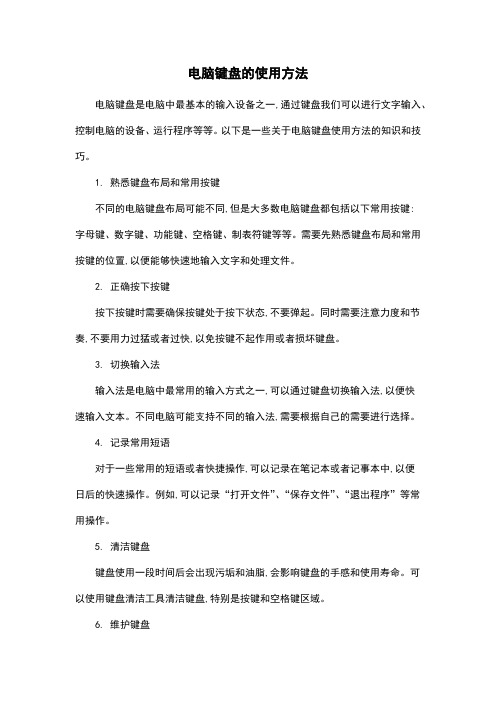
电脑键盘的使用方法
电脑键盘是电脑中最基本的输入设备之一,通过键盘我们可以进行文字输入、控制电脑的设备、运行程序等等。
以下是一些关于电脑键盘使用方法的知识和技巧。
1. 熟悉键盘布局和常用按键
不同的电脑键盘布局可能不同,但是大多数电脑键盘都包括以下常用按键:
字母键、数字键、功能键、空格键、制表符键等等。
需要先熟悉键盘布局和常用按键的位置,以便能够快速地输入文字和处理文件。
2. 正确按下按键
按下按键时需要确保按键处于按下状态,不要弹起。
同时需要注意力度和节奏,不要用力过猛或者过快,以免按键不起作用或者损坏键盘。
3. 切换输入法
输入法是电脑中最常用的输入方式之一,可以通过键盘切换输入法,以便快
速输入文本。
不同电脑可能支持不同的输入法,需要根据自己的需要进行选择。
4. 记录常用短语
对于一些常用的短语或者快捷操作,可以记录在笔记本或者记事本中,以便
日后的快速操作。
例如,可以记录“打开文件”、“保存文件”、“退出程序”等常用操作。
5. 清洁键盘
键盘使用一段时间后会出现污垢和油脂,会影响键盘的手感和使用寿命。
可以使用键盘清洁工具清洁键盘,特别是按键和空格键区域。
6. 维护键盘
除了清洁键盘外,还需要定期维护键盘。
例如,可以使用键盘驱动程序更新键盘的功能和稳定性,或者进行键盘固件升级来延长键盘的使用寿命。
电脑键盘是电脑中最基本的输入设备之一,掌握正确的使用方法可以提高工作效率和生活质量。
电脑键盘操作基础知识
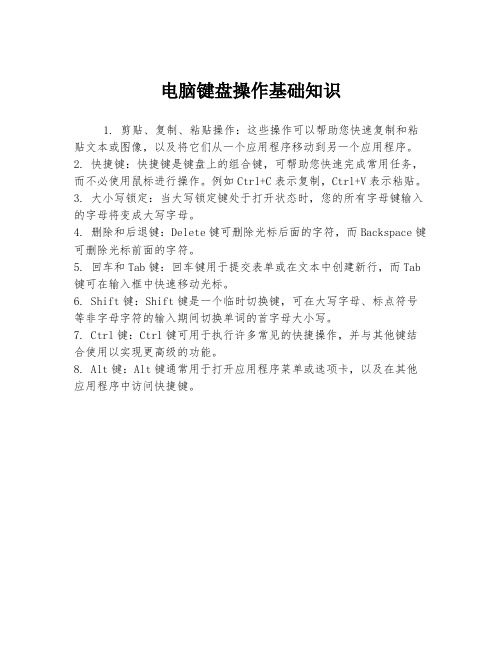
电脑键盘操作基础知识
1. 剪贴、复制、粘贴操作:这些操作可以帮助您快速复制和粘贴文本或图像,以及将它们从一个应用程序移动到另一个应用程序。
2. 快捷键:快捷键是键盘上的组合键,可帮助您快速完成常用任务,而不必使用鼠标进行操作。
例如Ctrl+C表示复制,Ctrl+V表示粘贴。
3. 大小写锁定:当大写锁定键处于打开状态时,您的所有字母键输入的字母将变成大写字母。
4. 删除和后退键:Delete键可删除光标后面的字符,而Backspace键可删除光标前面的字符。
5. 回车和Tab键:回车键用于提交表单或在文本中创建新行,而Tab 键可在输入框中快速移动光标。
6. Shift键:Shift键是一个临时切换键,可在大写字母、标点符号等非字母字符的输入期间切换单词的首字母大小写。
7. Ctrl键:Ctrl键可用于执行许多常见的快捷操作,并与其他键结合使用以实现更高级的功能。
8. Alt键:Alt键通常用于打开应用程序菜单或选项卡,以及在其他应用程序中访问快捷键。
- 1、下载文档前请自行甄别文档内容的完整性,平台不提供额外的编辑、内容补充、找答案等附加服务。
- 2、"仅部分预览"的文档,不可在线预览部分如存在完整性等问题,可反馈申请退款(可完整预览的文档不适用该条件!)。
- 3、如文档侵犯您的权益,请联系客服反馈,我们会尽快为您处理(人工客服工作时间:9:00-18:30)。
键盘操作基本知识一、键盘简介键盘是计算机使用者向计算机输入数据或命令的最基本的设备。
常用的键盘上有101个键或103个键,分别排列在四个主要部分:打字键区、功能键区、编辑键区、小键盘区。
现将键盘的分区以及一些常用键的操作说明如下:(一)打字键区它是键盘的主要组成部分,它的键位排列与标准英文打字机的键位排列一样。
该键区包括了数字键、字母键、常用运算符以及标点符号键,除此之外还有几个必要的控制键。
下面对几个特殊的键及用法作简单介绍。
键的名称主要功能说明空格键键盘上最长的条形键。
每按一次该键,将在当前光标的位置上空出一个字符的位置。
[Enter↙]回车键(1)每按一次该键,将换到下一行的行首输入。
就是说,按下该键后,表示输入的当前行结束,以后的输入将另起一行。
(2)或在输入完命令后,按下该键,则表示确认命令并执行。
[CapsLock]大写字母锁定键在打字键区右边。
该键是一个开关键,用来转换字母大小写状态。
每按一次该键,键盘右上角标有CapsLock的指示灯会由不亮变成发亮,或由发亮变成不亮。
这时:(1)如果CapsLock指示灯发亮,则键盘处于大写字母锁定状态:1)这时直接按下字母键,则输入为大写字母;2)如果按住[Shif]键的同时,再按字母键,输入的反而是小写字母。
(2)如果这时CapsLock指示灯不亮,则大写字母锁定状态被取消。
[Shift]换档键换档键在打字键区共有两个,它们分别在主键盘区(从上往下数,下同)第四排左右两边对称的位置上。
(1)对于符号键(键面上标有两个符号的键,例如:等,这些键也称为上下档键或双字符键)来说,直接按下这些键时,所输入的是该键键面下半部所标的那个符号(称为下档键);如果按住[Shift]键同时再按下双字符键,则输入为键面上半部所标的那个符号(称为上档键)。
如:[Shift] +=%(2)对于字母键而言:当键盘右上角标有CapsLock的指示灯不亮时,按住[Shift]键的同时再按字母键,输入的是大写字母。
例如:CapsLock指示灯不亮时,按[Shift] +S键会显示大写字母S[←BackSpace]退格删除键在打字键区的右上角。
每按一次该键,将删除当前光标位置的前一个字符。
[Ctrl]控制键在打字键区第五行,左右两边各一个。
该键必须和其它键配合才能实现各种功能,这些功能是在操作系统或其他应用软件中进行设定的。
例如:按[Ctrl]+[Break]键,则起中断程序或命令执行的作用。
(说明:指同时按下[Ctrl]和[Break]键(见下述的"功能键区"),此类键称为复合键)[Alt]转换键在打字键区第五行,左右两边各一个。
该键要与其他键配合起来才有用。
例如,按[Ctrl]+[Alt]+[Del]键,可重新启动计算机(称为热启动)。
[Tab]制表键在打字键区第二行左首。
该用来将光标向右跳动8个字符间隔(除非另作改变)。
(二) 功能键区键的名称主要功能说明[ESC]取消键或退出键在操作系统和应用程序中,该键经常用来退出某一操作或正在执行的命令[F1] ~[F12]功能键在计算机系统中,这些键的功能由操作系统或应用程序所定义。
如按[F1]键常常能得到帮助信息。
[PrintScreen]屏幕硬拷贝键在打印机已联机的情况下,按下该键可以将计算机屏幕的显示内容通过打印机输出。
[ScrollLock]屏幕滚动显示锁定键目前该键已作废。
[Pause]或[Break]暂停键按该键,能使得计算机正在执行的命令或应用程序暂时停止工作,直到按键盘上任意一个键则继续。
另外,按[Ctrl]+[Break]键可中断命令的执行或程序的运行。
(三)编辑键区键的名称主要功能说明[Insert]或[Ins]插入字符开关键按一次该键,进入字符插入状态;再按一次,则取消字符插入状态。
[Delete]或[Del]字符删除键按一次该键,可以把当前光标所在位置后的字符删除掉。
[Home]行首键按一次该键,光标会移至当前行的开头位置。
[End]行尾键按一次该键,光标会移至当前行的末尾。
[PageUp]或[PgUp]向上翻页键用于浏览当前屏幕显示的上一页内容。
[PageDown(或[PgDn])向下翻页键用于浏览当前屏幕显示的下一页内容。
← ↑ → ↓光标移动键使光标分别向左、向上、向右、向下移动一格。
[Ins] 、[Del]、[PgUp] 、[PgDn]键都在小键盘区(见以上所述),[Home] 、[End]键及光标移动键在小键盘区上也有。
(四)小键盘区(也称辅助键盘)它主要是为大量的数据输入提供方便。
该区位于键盘的最右侧。
在小键盘区上,大多数键都是上下档键(即键面上标有两种符号的键),它们一般具有双重功能:一是代表数字键,二是代表编辑键。
小键盘的转换开关键是[NumLock]键(数字锁定键)。
键的名称主要功能说明[Num Lock](数字锁定键)该键是一个开关键。
每按一次该键,键盘右上角标有Num Lock 的指示灯会由不亮变为发亮,或由发亮变为不亮。
这时:如果Num Lock指示灯亮,则小键盘的上下档键作为数字符号键来使用,否则具有编辑键或光标移动键的功能。
二、键盘操作的正确姿势在初学键盘操作时,必须十分注意打字的姿势。
如果打字姿势不正确,就不能准确快速地输入,也容易疲劳。
正确的姿势应做到:1.坐姿要端正,腰要挺直,肩部放松,两脚自然平放于地面。
2.手腕平直,两肘微垂,轻轻贴于腋下,手指弯曲自然适度,轻放在基本键上。
3.原稿放在键盘左侧,显示器放在打字键的正后方,视线要投注在显示器上,不可常看键盘,以免视线一往一返,增加眼睛的疲劳。
4.坐椅的高低应调至适应的位置,以便于手指击键。
三、键盘指法键盘指法是指如何运用十个手指击键的方法,即规定每个手指分工负责击打哪些键位,以充分调动十个手指的作用,并实现不看键盘地输入(盲打),从而提高击键的速度。
(一)键位及手指分工键盘的"ASDF"和"JKL;"这8个键位定为基本键。
输入时,左右手的8个手指头(大拇指除外)从左至右自然平放在这8个键位上。
如下图所示:(说明:大多数键盘的F、J键键面有一点不同于其余各键:触摸时,这两个键键面均有一道明显的微凸的横杠,这对盲打找键位很有用。
)键盘的打字键区分成两个部分,左手击打左部,右手击打右部,且每个字键都有固定的手指负责, 如下图4-3所示。
即:1.左手各指负责的击键:2. 右手各指负责的击键:3.左手大拇指或右手大拇指同时负责击打空格键。
这样,十指分工,包键到指,各司其职,实践证明能有效提高击键的准确和速度。
(二)正确的击键方法掌握了正确的操作姿势,还要有正确的击键方法。
初学者要做到:1.平时各手指要放在基本键上。
打字时,每个手指只负责相应的几个键,不可混淆。
2.打字时,一手击键,另一手必须在基本键上处于预备状态。
3.手腕平直,手指弯曲自然,击键只限于手指指关节,身体其他部分不得接触工作台或键盘。
4.击键时,手抬起,只有要击键的手指才可伸出击键,不可压键或按键。
击键之后手指要立刻回到基本键上,不可停留在已击的键上。
5.击键速度要均匀,用力要轻,有节奏感,不可用力过猛。
6.初学打字时,要讲求击键准确,其次再求速度,开始时可用每秒钟打一下的速度。
(三)训练方法打字是一种技术,只有通过大量的打字训练实践才可能熟记各键的位置,从而实现盲打(不看键盘的输入)。
经过实践,以下方法是有效的:1.步进式练习。
先练习基本键ASDF及JKL;,做一批练习;再加上E、I键,做一批练习;补齐基本行的G、H键,再做一批练习;然后再依次加上R、T、U、Y键→ . , > < 键→ W、Q、M、N键→ C、X、Z、?键进行练习;等等。
2.重复式练习。
练习中可选择一些英文词句或短文,反复练习多次,并记录自己完成的时间。
3.强化式练习。
对一些弱指所负责的键要进行有针对性的练习,如小指、无名指等。
4.坚持训练盲打。
在训练打字过程,应先讲求准确地击键,不要贪图速度。
一开始,键位记不准,可稍看键盘,但不可总是偷看键盘。
经过一定时间的训练,能达到不看键盘也能准确击键。
以上训练方法,可采用下列方式进行:(1)利用英文打字训练软件。
如TT等英文打字训练的学习软件。
(2)利用DOS系统下的COPY ON〈文件名〉或EDIT编辑器来练习。
(3)利用WINDOS中的"记事本"或"写字板"进行打字训练。
(4)利用文字处理系统软件(如WPS等)进行。
